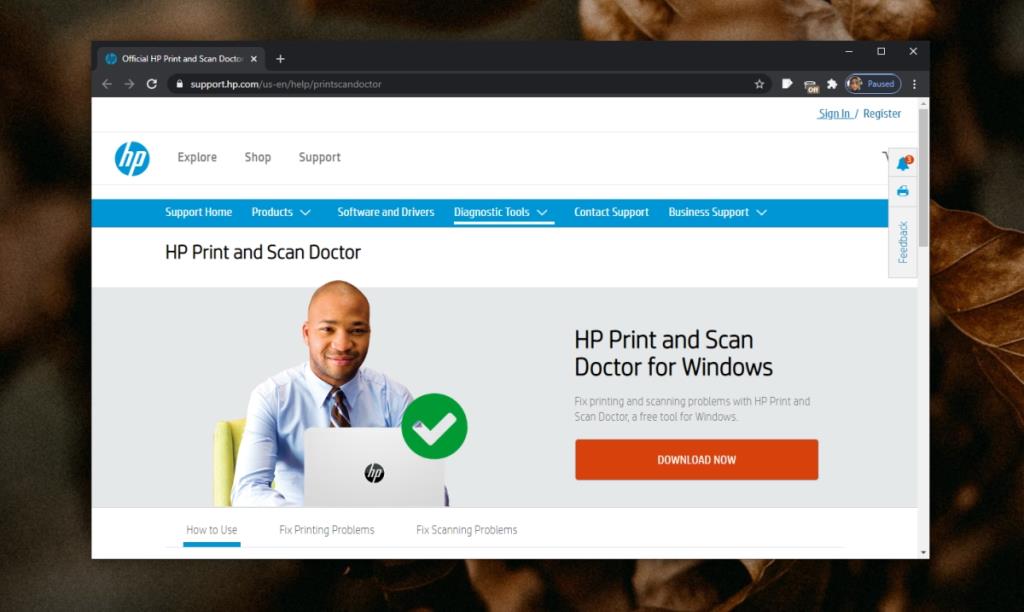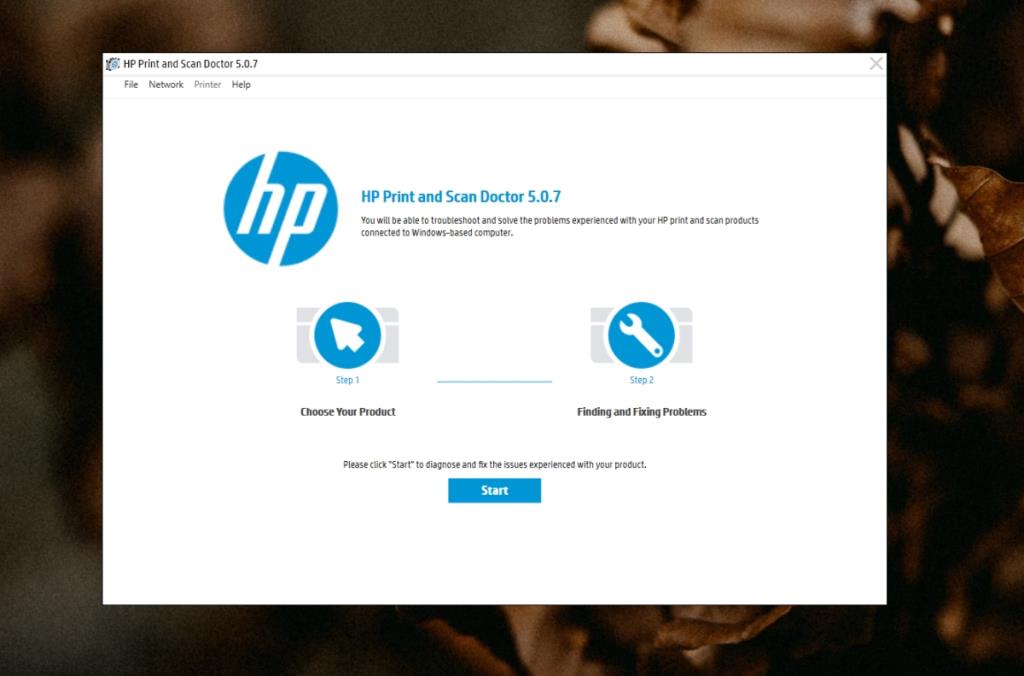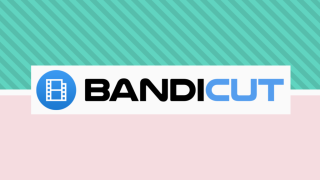Printer dan pemindai tersedia dalam unit berukuran besar dan berukuran industri dan tersedia dalam unit desktop kecil yang dapat digunakan di rumah. Untuk rumahan bekas, Anda bisa membeli printer dan scanner sekaligus, atau Anda bisa membelinya secara terpisah. Kedua jenis model tersedia dengan model komposit yang harganya sedikit lebih mahal daripada model tujuan tunggal.
Printer dan pemindai adalah perangkat keras yang canggung untuk digunakan; mereka cenderung bekerja lambat dan sering mengalami masalah yang membutuhkan waktu yang cukup lama dan campur tangan manusia untuk menyelesaikannya.
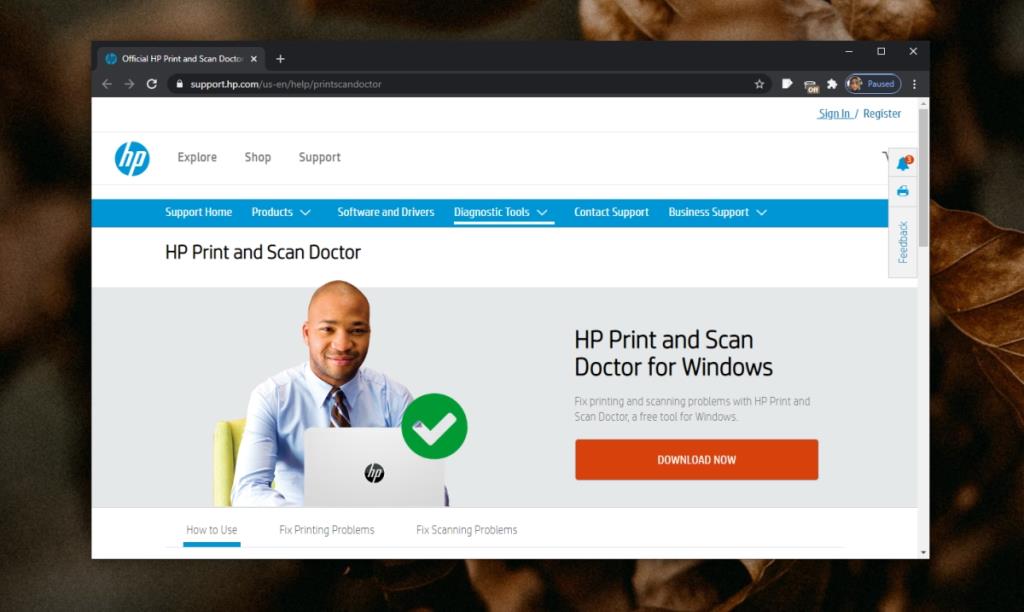
Dokter Cetak dan Pindai HP
Masalah dengan printer dan pemindai sulit dipecahkan karena sumbernya hampir tidak mungkin ditemukan. Mungkin ada masalah dengan port, dengan perangkat lunak, dengan driver, atau dengan aplikasi tempat Anda memindai atau mencetak, antara lain.
HP membuat printer, pemindai, dan pemindai printer komposit. Untuk membantu pengguna memecahkan masalah dengan perangkat mereka, ia memiliki alat khusus untuk pekerjaan yang disebut HP Print and Scan Doctor.
HP Print and Scan Doctor adalah aplikasi gratis yang dikembangkan oleh HP. Ia bekerja secara eksklusif dengan printer dan pemindai HP. Anda tidak dapat menggunakannya dengan printer atau pemindai dari produsen lain. Aplikasi ini adalah aplikasi yang tidak penting jika Anda ingin mencetak atau memindai dari perangkat HP, namun jika Anda sering mengalami masalah dengan printer atau pemindai Anda, aplikasi ini harus digunakan untuk mencoba dan menyelesaikannya.
Unduh & Instalasi
Anda dapat mengunduh HP Print and Scan Doctor dari situs web resmi HP di sini . Klik tombol Unduh Sekarang dan simpan file ke disk lokal Anda. Untuk menginstal aplikasi, cukup jalankan file EXE yang telah Anda unduh.
Memecahkan masalah dengan HP Print and Scan Doctor
Aplikasi HP Print and Scan Doctor dapat memecahkan masalah pada printer dan pemindai. Printer Anda harus sudah diinstal untuk menggunakannya, ikuti langkah-langkah ini.
- Hubungkan pencetak/pemindai ke sistem Anda.
- Nyalakan printer/pemindai.
- Jalankan HP Print and Scan Doctor.
- Klik 'Pilih produk Anda' dan izinkan aplikasi mendeteksi model printer yang terpasang.
- Pilih bagaimana printer terhubung ke sistem.
- Pilih perangkat Anda dari daftar.
- Untuk memecahkan masalah pencetakan, klik Perbaiki Pencetakan.
- Untuk memecahkan masalah pemindaian, klik Perbaiki Pemindaian.
- Izinkan aplikasi menjalankan pemindaian penuh .
- Ikuti instruksi apa pun yang diberikannya dan terapkan perbaikan apa pun yang direkomendasikan.
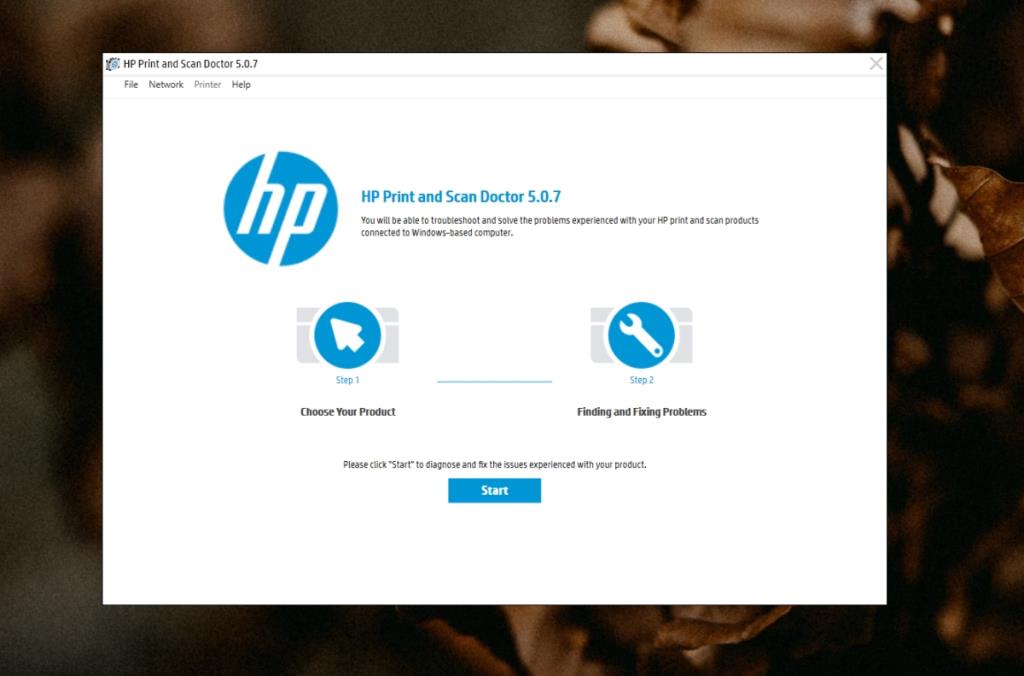
Pemeriksaan kesehatan printer/pemindai
Saat HP Print and Scan Doctor menyelesaikan pemindaian, printer/pemindai Anda akan diperiksa kesehatannya secara lengkap. Ini akan memeriksa apakah layanan yang diperlukan untuk pencetakan berjalan, driver yang benar telah diinstal, driver terbaru, perangkat terhubung ke port yang benar, tidak ada yang macet dalam antrian cetak, dan perangkat online.
Singkatnya, aplikasi akan memecahkan masalah semuanya dari sisi perangkat lunak.
- Untuk semua yang berfungsi sebagaimana mestinya, Anda akan melihat tanda centang hijau di sebelahnya.
- Jika aplikasi menyelesaikan masalah dengan komponen, itu akan menunjukkan ini dengan ikon kunci inggris.
- Jika aplikasi menjalankan pengujian pada komponen dan pengujian gagal dan kemudian dilewati, Anda akan melihat tanda seru berwarna kuning.
- Palang merah akan menunjukkan masalah dengan perangkat. Klik dan ikuti petunjuk yang Anda lihat di layar untuk menyelesaikan masalah.

HP Print and Scan Doctor – Tes yang gagal
Jika HP Print and Scan Doctor gagal menjalankan tes, ini mungkin mengarah pada masalah perangkat keras. Pastikan printer Anda diatur dengan benar dan tidak ada kertas macet. Baca panduan pemecahan masalah dasar untuk printer ini dan kemudian coba jalankan lagi aplikasi HP Print and Scan Doctor.
Jika printer sedang offline, coba perbaikan ini.
Kesimpulan
Aplikasi HP Print and Scan Doctor adalah aplikasi bagus untuk memperbaiki masalah printer dan pemindai. Anda harus menggunakannya bersama pemecah masalah printer Windows 10. Ini bekerja dengan model HP yang lebih baru dan yang lama.